Como recuperar arquivos apagados do Android?
Você pode encontrar na internet muitas perguntas sobre recuperação de arquivos Android, Tais como como recuperar arquivos excluídos do Android. Muitos usuários do Android podem pensar que os arquivos excluídos não podem ser acessados depois de removidos dos dispositivos móveis Samsung, HTC, Motorola, Sony e LG. Na verdade, você é capaz de recuperar arquivos apagados do Android. Você não pode ver os arquivos Android excluídos de seus olhos, mas os arquivos excluídos existem na memória do telefone. Contanto que você não use ou atualize o telefone Android para substituir seus dados, você pode recuperar os dados excluídos do Android. O que você precisa é de uma ferramenta de recuperação de dados. Aiseesoft Android Data Recovery é altamente recomendado aqui.

Data Recovery Android, foi projetado para ajudar os usuários do Android a recuperar arquivos excluídos de telefones Android, incluindo Samsung Galaxy, Sony, HTC, Google Nexus, LG, Motorola, Huawei, OnePlus, AUSU, Xiaomi, ZTE e assim por diante. Com apenas alguns cliques, você pode recuperar facilmente arquivos excluídos do Android, como contatos, mensagens de texto, fotos, vídeos, músicas, WhatsApp, registros de chamadas e arquivos de documentos. Baixe o Android Data Recovery primeiro.
Passo 1Conecte o telefone Android ao PC
Para começar, instale e execute o Android Data Recovery. Em seguida, conecte seu dispositivo Android como Samsung Galaxy S7/S8, HUAWEI, Sony, LG, etc. ao PC com um cabo USB.

Passo 2Permitir depuração por USB
Deve haver um aviso para permitir a depuração USB. Você precisa tocar em "Permitir". Então, o computador pode ter o privilégio de acessar arquivos Android do dispositivo portátil conectado. Se você não vir nenhum aviso de depuração USB, poderá ativá-lo manualmente.
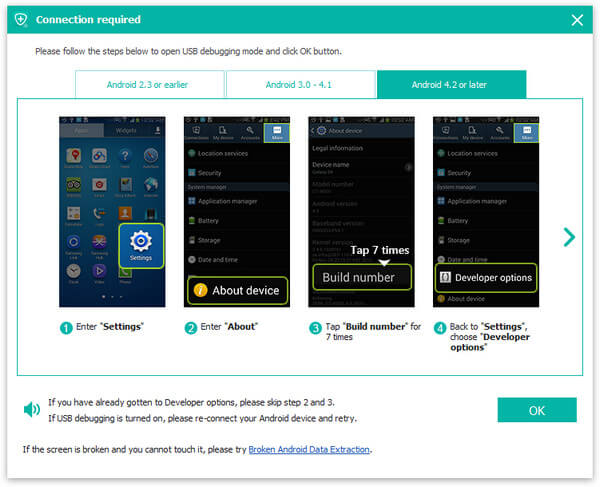
◆ Para Android 2.3 ou versão anterior: Vá para "Configurações"> "Aplicativos"> "Desenvolvimento" > "Depuração USB".
◆ Para a versão Android 3.0 - 4.1: Navegue até "Configurações" > "Opções do desenvolvedor" > "Depuração USB".
◆ Para Android 4.2 ou versão posterior: Entre em "Configurações" > "Sobre o telefone". Toque na opção "Número da compilação" por cerca de 7 vezes até ver a caixa de diálogo "Você está no modo de desenvolvedor". Em seguida, volte para "Configurações"> "Opções do desenvolvedor"> "Depuração USB".
Passo 3Escolha os tipos de arquivo do Android para recuperar
Quando o seu dispositivo Android for detectado com sucesso pelo programa, você será solicitado a escolher os tipos de arquivos do Android que deseja recuperar. Marque os que você preferir e, em seguida, clique no botão "Avançar". A Recuperação de Dados do Android irá escanear seus dados em breve.
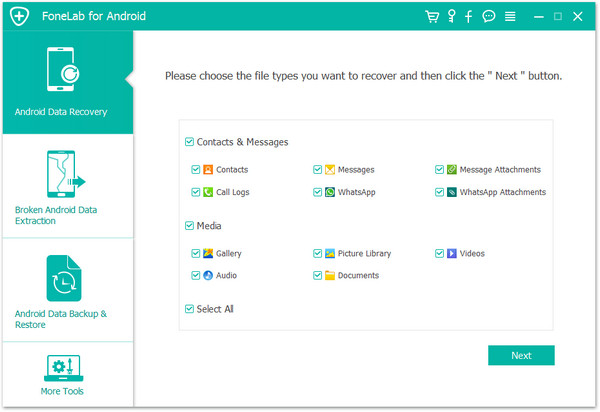
Passo 4Obtenha permissão de root e verifique os arquivos do Android
Nesta etapa, o Android Data Recovery verificará as informações do seu dispositivo e tentará obter permissão de root. Quando a janela abaixo ocorrer, vá para o seu telefone e toque em "Permitir/Conceder/Autorizar" para garantir que a solicitação de root seja aceita.
Depois que o programa obtiver permissão de root do seu dispositivo, ele iniciará um processo de verificação dos arquivos do Android. Durante este processo, aguarde pacientemente a recuperação de arquivos do Android. É melhor não usar ou desconectar o dispositivo.
Passo 5Visualize e recupere arquivos excluídos do Android
A digitalização terminou e todos os itens selecionados estão listados em ordem no módulo esquerdo. Escolha cada tipo de arquivo específico e você verá que os arquivos Android detalhados serão exaustivamente exibidos na interface. Você pode ativar a opção "Exibir apenas o(s) item(ns) excluído(s)" para recuperar apenas os arquivos excluídos do Android. Após a seleção, clique no botão "Recuperar" e todos os arquivos excluídos serão recuperados e salvos em seu computador imediatamente.

Este vídeo permite que você aprenda mais sobre o FoneLab para Android:


Neste artigo, mostramos principalmente como recuperar arquivos excluídos no Android com a ferramenta útil, Data Recovery Android. Deixe o que você quer dizer abaixo.